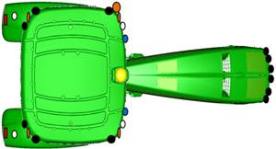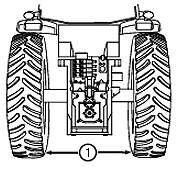Trator da Série 8R equipado com ILS
Trator da Série 8R equipado com ILS
A Suspensão com Articulação Independente (ILS) utiliza tecnologia líder na indústria para fornecer ganhos inigualáveis de produtividade do usuário final. O eixo dianteiro (ILS) está disponível em todos os modelos de tratores da Série 8R, exceto no 8250R.
Eixos dianteiros
Recurso |
ILS |
Bloqueio hidráulico do diferencial |
Sim |
Deslize limitado |
Não |
Suspensão |
Sim |
Razão do pneu/degrau permitido |
5 |
Duplas |
Sim |
Espaçamento da bitola simples |
1.524 mm - 2.235 mm
(60 pol. - 88 pol.) |
Simples com duplas |
1.524 mm - 2.235 mm
(60 pol. - 88 pol.) |
Duplas |
2.946 mm - 3.658 mm
(116 pol. - 144 pol.) |
Velocidade de rodagem |
42 km/h (26 mph) |
O sistema ILS transfere mais potência ao solo pois os pneus dianteiros mantém pressão de contato constante com o solo. Isso melhora o trabalho no campo, além de aumentar a flexibilidade de lastro e diminuir significativamente a tendência ao galope.
 Perfil vertical do ILS
Perfil vertical do ILS
O eixo da ILS mantém os níveis de óleo no mínimo nos diferenciais dianteiros para ajudar na eficiência geral operacional do trator.
A John Deere tem três sistemas:
- Um sistema mecânico
- Um sistema hidráulico
- Um sistema de Controle Elétrico
Sistema mecânico
O sistema mecânico é ainda dividido posteriormente em sistema de acionamento mecânico e sistema de suspensão mecânica.
O Sistema de acionamento mecânico inclui:
- Um interruptor TDF de três posições é incluído na embreagem da MFWD.
- A embreagem MFWD tem seis discos de embreagem e placas separadoras que pode transferir até 40 por cento da potência do trator através da parte dianteira do eixo da ILS.
- O diferencial dianteiro transfere a potência do motor para a transmissão individual direita e esquerda através de um pinhão e coroa.
- Um bloqueador do diferencial dianteiro com engate hidráulico que contém oito discos de embreagem e oito placas separadoras, funciona em conjunto com o bloqueio do diferencial traseiro para ajudar o trator em condições difíceis e molhadas com aumento da transferência de potência para as rodas.
- Uma velocidade constante direita e esquerda da linha de transmissão telescópica fornece transferência de potência para os cubos externos.
- Através da utilização de uma relação de 8:1 em tratores com mais potência, a potência pode chegar até as rodas, ao mesmo tempo em que minimiza o esforço das juntas em relação ao eixo normal.
O sistema de suspensão mecânica consiste de uma estrutura fundida, com braços de direção superiores e inferiores fundidos para maior durabilidade e confiabilidade.
- Há um aumento adicional de 25% na capacidade de direção, mesmo com rodas duplas, em comparação ao modelo de 2013
- O alto torque em todas as posições de direção fornece a máxima transferência de potência para as rodas em todas as condições
- A suspensão totalmente independente mantém o melhor contato com o solo em todos os momentos.
Sistema hidráulico
O sistema hidráulico é composto por cilindros de suspensão, um coletor de válvula de controle, um bloqueio do diferencial dianteiro, e acumuladores hidráulicos.
- Há uma alta capacidade de esterçamento com os cilindros de direção grandes.
- Os braços ágeis mantêm-se em contato com a superfície do solo, proporcionando o máximo desempenho de tração sob qualquer condição.
- Os acumuladores amortecem os impactos para produzir uma operação suave para o máximo conforto do operador.
Sistema de Controle Elétrico
O sistema elétrico contém sensores de posição, solenóides para as válvulas de controle, e um controlador principal para total controle automático do sistema ILS.
Como isso funciona?
Os sistemas mecânico, hidráulico e elétrico trabalham em conjunto para manter o nível e posição verticalmente centrados da caixa do diferencial em relação aos cubos externos e planetários, independente do peso do trator ou da carga dinâmica. A capacidade do sistema para manter uma posição verticalmente centralizada fornece total suspensão de 25,4 cm (10 pol.). Isso se traduz em contato consistente com o solo para melhorar a potência para o solo, assim como para amortecer o impacto das pancadas que causam uma operação irregular.
O trator utiliza controles eletrônicos e de computador que controlam as funções do trator e a posição do eixo. Com base nesses dados, o sistema elétrico aciona automaticamente as funções hidráulicas para elevação, abaixamento, ou permanece estático.
A Suspensão com Articulação Independente John Deere usa um projeto de braço A curto/longo, o que significa que os braços de controle superiores são mais curtos do que os braços de controle inferiores. Durante o movimento da roda, o braço de controle superior move-se em um arco menor do que o braço de controle inferior, e a diferença entre os dois arcos cria uma mudança na curvatura. A mudança na curvatura ajuda a manter o interior e o exterior dos pneus dianteiros perpendiculares à superfície de rodagem, uma característica muito importante quando rodas duplas dianteiras opcionais são instaladas. Este projeto fornece características anti-mergulho para reduzir naturalmente os efeitos adversos de frenagem e aceleração.
O eixo dianteiro ILS da John Deere foi especificamente projetado para acomodar opções adicionais, tais como rodas duplas dianteiras. Para lidar com estas opções adequadamente, grandes cilindros de direção e articulações fornecem até duas vezes a capacidade de esterçamento dos eixos de feixe padrão TDM para que o desempenho de direção seja mantido.
Rodas dianteiras duplas
 Trator da Série 8R com rodas duplas dianteiras
Trator da Série 8R com rodas duplas dianteiras
 Extensão e conector de cubo com diâmetro estreito
Extensão e conector de cubo com diâmetro estreito
Pneus dianteiros duplos oferecem
- Flutuação máxima e menor compactação
- Aumento da capacidade de carga
- Fácil instalação e remoção; sem necessidade de remoção do pneu interior
- Componentes parafusados versus flanges com maior flexibilidade em aplicativos duplas/não duplas.
- Extensões de cubo estreito para garantir mais espaço para os aplicativos de culturas de fileiras
- Uma porta operacional foi adicionada para eliminar a necessidade de remover o rodado externo dianteiro e o cubo para que seja possível trocar o óleo do cubo
Aplicação de transporte
Em aplicações de barrão de tração, é importante manter a manutenção de pelo menos 50 por cento do peso do eixo dianteiro lastreado (com o implemento elevado) para o controle de direção. Por exemplo, o peso máximo lastreado no eixo dianteiro é 7.756 kg (17.100 lb) e o trator tem um implemento montado no engate. Se o trator tem um implemento montado no levante, quando você pesar o trator com o levante e o implemento totalmente levantado, o peso dianteiro deve ser de pelo menos 3.878 kg (8.550 libras). Portanto, a capacidade do eixo dianteiro é diretamente proporcional ao peso que pode ser transportado no levante.
O eixo MFWD tem uma capacidade de carga dianteira igual à capacidade de carga do pneu dianteiro. Portanto, dependendo da pressão dos pneus e velocidade, haverá aproximadamente 3.878 kg (8.550 lb) disponíveis para o apoio de implementos traseiros nos transportes.
Capacidade de carga máxima do eixo é determinada pela capacidade de carga dos pneus e também pela utilização de equipamento duplo ou simples no trator.
Recursos adicionais da ILS
Não há uma chave liga/desliga para a operação ILS já que o avançado sistema eletrônico de gestão da John Deere sabe quando desengatar a ILS automaticamente. O controlador eletrônico irá ativar um modo restrito da operação, quando qualquer uma das seguintes condições forem atendidas:
- Ambos os pedais de freio são usados
- O comutador dos 3 pontos inferiores do levante está ativado
- O trator está estacionado
- A velocidade é inferior a 0,5 km/h (0,3 mph)
- O trator está corrigindo um piso fora de nível
Com base nas entradas recebidas (velocidade, deslocamento da suspensão, frenagem e entrada do operador para engate e/ou controle dos cilindros remotos), o trator determina quando o sistema deve estar ativo ou inativo, tornando a operação mais simples e eficiente.
Controles CommandARM™ MFWD para ILS
As teclas de atalho no CommandARM permitem ao operador engatar ou desengatar a TDM durante a jornada, mesmo sob carga plena, sem frear ou mudar a embreagem. O comutador pode ser colocado em uma das seguintes posições:
1. Auto
2. Ligado
3. Desligado (assistência do freio)
Modo 1 - Auto
Quando essa luz de LED estiver acesa, o MFWD está ligado mas desliga automaticamente quando algumas das seguintes condições forem atingidas:
- O pedal estiver rebaixado e permitir curvas mais fechadas
- O transporte estiver sendo efetuado a velocidades aproximadas de 23 km/h (13.8 mph) para reduzir o gasto dos pneus; é engatado automaticamente quando a velocidade cai abaixo de 19 km/h (11.4 mph)
Com a posição de assistência dos freios, quando ambos os freios estiverem pressionados, o MFDW engata automaticamente (se já não estiver ligado) para fornecer freio nas quatro rodas.
Modo 2 - MFWD ligado
Quando a lâmpada de LED estiver ligada, o MFWD é engatado continuamente.
Modo 3 MFWD desligado (assistência dos freios)
Quando não houver lâmpada de LED ligada, o MFWD está desligado. Isso também é descrito como posição assistida por freios. Embora o MFWD seja desengatado, quando ambos os suportes são pressionados a velocidades menores do que 5km/h (3 mph), o MFDW é engatado para das assistência à frenagem do motor.